win10键盘反应迟钝、慢 如何调节灵敏度
编辑:Simone
2024-11-20 09:57:52
607 阅读
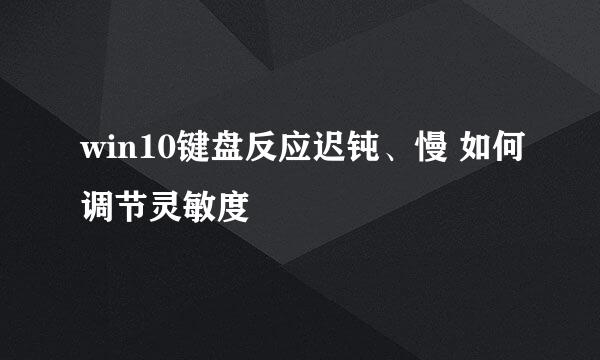
很多用户使用win10系统的时候发现键盘反应很慢,那可能是键盘设置的灵敏度问题,那键盘灵敏度怎么调节,小编来教教大家。
1、首先我们打开控制面板中,找到【键盘】选项。
2、在打开的键盘属性窗口,在字符重复栏,把重复延迟(D)的滑块拉到最短位置,把重复速度(R)的滑块拉到最快位置(如图),然后点击:确定。
去注册表设置,查看键盘的注册表信息。
①打开注册表编辑器:win+R(输入regedit) - 回车,打开注册表编辑器,
②展开 HKEY_CURRENT_USER \ ControlPanel \ Keyboard
把InitialKeyboardIndicators(是最初键盘指示)默认设置为“2”就好,
KeyboardDelay(是键盘延迟),设置为“0”(延迟时间当然是越少越好),
KeyboardSpeed(是键盘速度),设置为“48”(根据自己的需要,也可以设置为其它值)
版权声明:本站【趣百科】文章素材来源于网络或者用户投稿,未经许可不得用于商用,如转载保留本文链接:https://www.qubaik.com/article/69901.html



